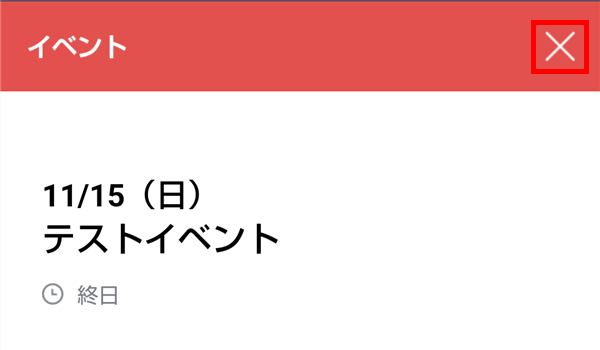LINE(ライン)では、グループトークのイベント機能を使って、参加メンバー間でイベント予定を共有することができます。
今回は、このイベント予定をグループで共有する方法を紹介します。
※当記事では、Android版LINEアプリ(バージョン 10.19.1)を使用します。
イベント予定をグループで共有する方法
1.LINEアプリを起動して、イベント予定を投稿するグループトークのトークルームに入室します。
2.トークルームに入室し、画面右上の「≡(メニュー)」アイコンをタップします。
3.「メニュー」画面が開くので、画面下方の「イベント」をタップします。
4.「イベント」画面が開くので、画面右下の「+(追加)」アイコンをタップします。
※カレンダー上の日付は次の画面でも設定できます。
5.「イベント作成」画面が開くので、「イベント名」ほか、必要事項を入力・選択します。
入力・選択し終えたら、画面右上の「完了」をタップします。
6.イベントが作成されて「イベント詳細」画面が開くので、「参加」の可否と「アナウンスに登録」が必要ならばタップします。ここで「編集」や「削除」もできます。
操作をし終えたら、画面右上の「×」をタップします。
※この画面は、トークルームに投稿された「イベント」をタップすると開く画面です。「イベント」を作成したユーザーには、ここでこの画面が開きます。
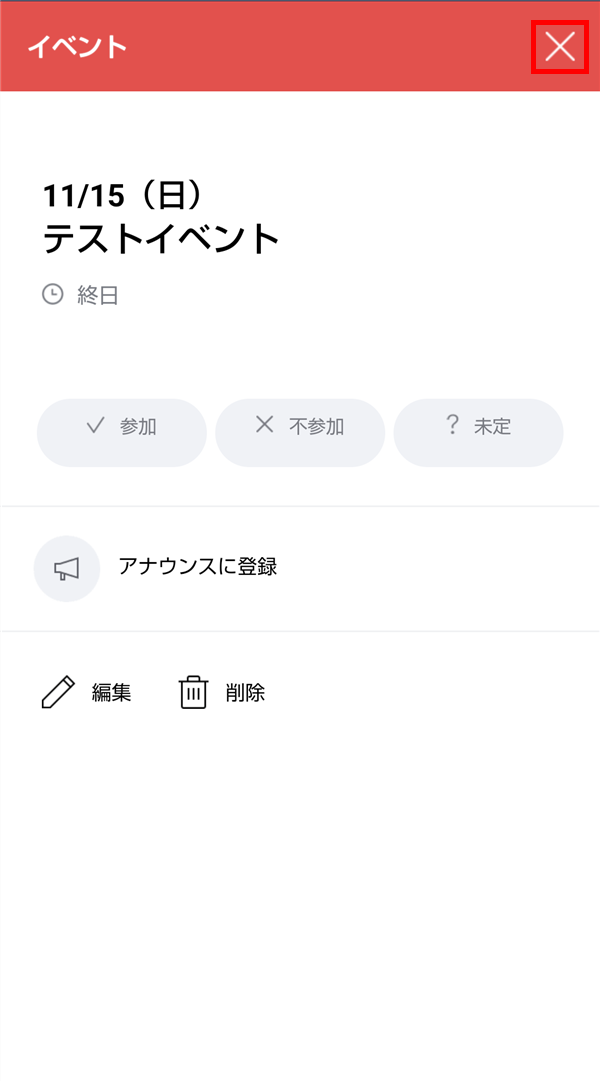
7.「3.」の「メニュー」画面に戻るので、画面左上の「<(戻る)」をタップします。
8.「2.」のトークルームに戻ると、作成したイベントが表示されます。
※グループトークの他のメンバーのトークルームには、「5.」で「完了」をタップした時点でこの「イベント」が表示されます。